五线谱制作软件—Overture操作与使用
- 格式:docx
- 大小:14.34 KB
- 文档页数:3
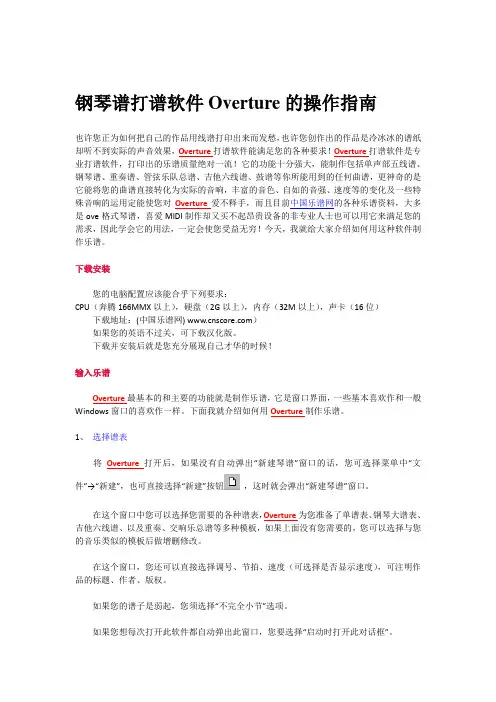
钢琴谱打谱软件Overture的操作指南也许您正为如何把自己的作品用线谱打印出来而发愁,也许您创作出的作品是冷冰冰的谱纸却听不到实际的声音效果,Overture打谱软件能满足您的各种要求!Overture打谱软件是专业打谱软件,打印出的乐谱质量绝对一流!它的功能十分强大,能制作包括单声部五线谱、钢琴谱、重奏谱、管弦乐队总谱、吉他六线谱、鼓谱等你所能用到的任何曲谱,更神奇的是它能将您的曲谱直接转化为实际的音响,丰富的音色、自如的音强、速度等的变化及一些特殊音响的运用定能使您对Overture爱不释手,而且目前中国乐谱网的各种乐谱资料,大多是ove格式琴谱,喜爱MIDI制作却又买不起昂贵设备的非专业人士也可以用它来满足您的需求,因此学会它的用法,一定会使您受益无穷!今天,我就给大家介绍如何用这种软件制作乐谱。
下载安装您的电脑配置应该能合乎下列要求:CPU(奔腾166MMX以上),硬盘(2G以上),内存(32M以上),声卡(16位)下载地址:(中国乐谱网) )如果您的英语不过关,可下载汉化版。
下载并安装后就是您充分展现自己才华的时候!输入乐谱Overture最基本的和主要的功能就是制作乐谱,它是窗口界面,一些基本喜欢作和一般Windows窗口的喜欢作一样。
下面我就介绍如何用Overture制作乐谱。
1、选择谱表将Overture打开后,如果没有自动弹出“新建琴谱”窗口的话,您可选择菜单中“文件”→“新建”,也可直接选择“新建”按钮,这时就会弹出“新建琴谱”窗口。
在这个窗口中您可以选择您需要的各种谱表,Overture为您准备了单谱表、钢琴大谱表、吉他六线谱、以及重奏、交响乐总谱等多种模板,如果上面没有您需要的,您可以选择与您的音乐类似的模板后做增删修改。
在这个窗口,您还可以直接选择调号、节拍、速度(可选择是否显示速度),可注明作品的标题、作者、版权。
如果您的谱子是弱起,您须选择“不完全小节”选项。
如果您想每次打开此软件都自动弹出此窗口,您要选择“启动时打开此对话框”。
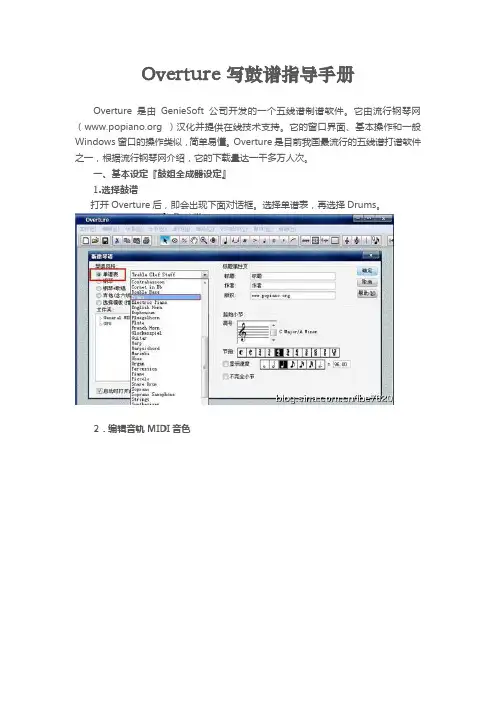
Overture 写鼓谱指导手册Overture是由GenieSoft公司开发的一个五线谱制谱软件。
它由流行钢琴网( )汉化并提供在线技术支持。
它的窗口界面、基本操作和一般Windows窗口的操作类似,简单易懂。
Overture是目前我国最流行的五线谱打谱软件之一,根据流行钢琴网介绍,它的下载量达一千多万人次。
一、基本设定『鼓组全成器设定』1.选择鼓谱打开Overture后,即会出现下面对话框。
选择单谱表,再选择Drums。
2.编辑音轨MIDI音色从乐谱菜单中打开设置音轨。
3.音轨设置对话框打开乐谱菜单,点击设置音轨。
可由此设定16组乐器音源(简单的说,就是设定乐器种类及谱上标记位置。
)Pitch:音调选择Name:乐器音源选择Head:乐器符号选择Pos:五线谱上对应的位置Vioice:声部选择我建议的设定方式:前13项为经常使用的乐器,我都是固定不变动。
后3项则可视歌曲需要来做增加或变另外,Voice(声部)设定成:手上乐器〈1〉,脚上乐器〈2〉,变可方便日后画谱。
4.储存设定确定编辑后,将此份谱储存档案,例如:另存为“鼓谱格式”,以后打开它来绘谱就不用每次都设定了。
PS.当然还有其他更深入的鼓谱MIDI设定,但这次先做些简单的教学,希望大家能对这套软件有初步的了解。
二、鼓谱绘制练习每一次的内容都是有关联的,在前面一课设定好鼓谱与合成器后,再学习这课内容;相对来说就很容易了,我们只需把音符打上去。
1.设定乐谱主题(谱名),作者,页数:乐谱菜单,标题属性页。
设置乐谱名称,作者,还可以加入页眉和页脚。
很简单的东西,请大家自行研究,其实都很简单的。
2.固定符杆的方向鼓谱我们一把分成“两个声部”,请面我们已经设置好了。
手上乐器(Tom Tom,Snare drum,Cymbal...)设定成声部(Voice)1脚上乐器(Bass drum,Hi-hat on Foot)设定成声部2但是我们知道五线谱记谱法则,(三线以上符杆朝下,三线以下则朝上),与鼓记谱恰恰相反。
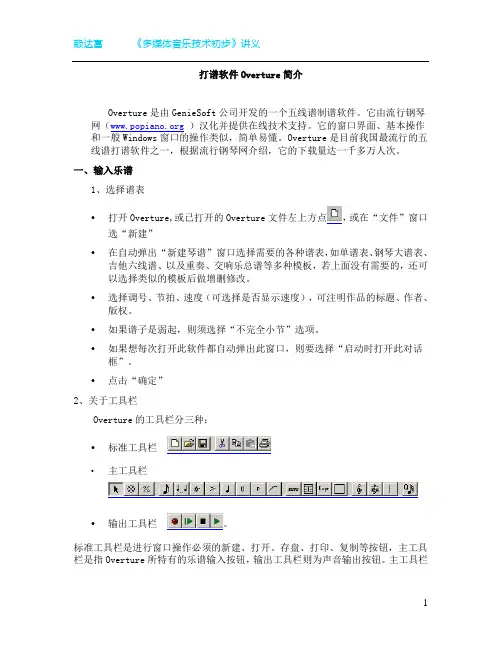
打谱软件Overture简介Overture是由GenieSoft公司开发的一个五线谱制谱软件。
它由流行钢琴网()汉化并提供在线技术支持。
它的窗口界面、基本操作和一般Windows窗口的操作类似,简单易懂。
Overture是目前我国最流行的五线谱打谱软件之一,根据流行钢琴网介绍,它的下载量达一千多万人次。
一、输入乐谱1、选择谱表•打开Overture,或已打开的Overture文件左上方点,或在“文件”窗口选“新建”•在自动弹出“新建琴谱”窗口选择需要的各种谱表,如单谱表、钢琴大谱表、吉他六线谱、以及重奏、交响乐总谱等多种模板,若上面没有需要的,还可以选择类似的模板后做增删修改。
•选择调号、节拍、速度(可选择是否显示速度),可注明作品的标题、作者、版权。
•如果谱子是弱起,则须选择“不完全小节”选项。
•如果想每次打开此软件都自动弹出此窗口,则要选择“启动时打开此对话框”。
•点击“确定”2、关于工具栏Overture的工具栏分三种:•标准工具栏•主工具栏•输出工具栏。
标准工具栏是进行窗口操作必须的新建、打开、存盘、打印、复制等按钮,主工具栏是指Overture所特有的乐谱输入按钮,输出工具栏则为声音输出按钮。
主工具栏中很多按钮都有很多子按钮的组群,为方便输入,你可以把常用的按钮组单独拖出,方法是鼠标左键点住按钮将其拖出至便于操作的空闲位置。
3、输入五线谱音符点击“音符”按钮,并将其拖出,会出现它的子按钮组,里面包含了各种时值的音符休止符以及临时变音记号。
在你需要的音符上点一下,然后在五线谱相应的位置上点一下,就完成了此音的输入,音箱这时也会发出相应的声音效果。
输入附点音符。
以四分附点音符为例,先点四分音符,再点虚的附点音符图标,就可以输入了。
输入倚音。
用上面的方法,先选几分音符,确定倚音时值,再点倚音图标,然后输入即可。
输入临时变化音,只要将变音记号在符头上点击即可。
4、音值组合音值组合是个较复杂的问题,复杂在音值组合的多样性。
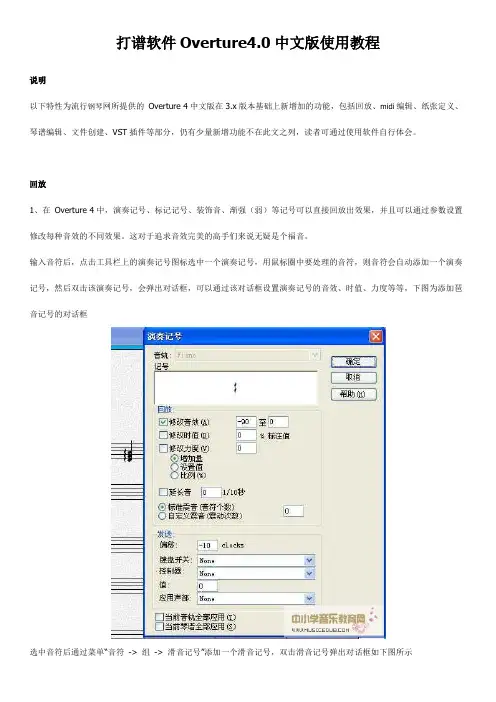
打谱软件Overture4.0中文版使用教程说明以下特性为流行钢琴网所提供的Overture 4中文版在3.x版本基础上新增加的功能,包括回放、midi编辑、纸张定义、琴谱编辑、文件创建、VST插件等部分,仍有少量新增功能不在此文之列,读者可通过使用软件自行体会。
回放1、在Overture 4中,演奏记号、标记记号、装饰音、渐强(弱)等记号可以直接回放出效果,并且可以通过参数设置修改每种音效的不同效果。
这对于追求音效完美的高手们来说无疑是个福音。
输入音符后,点击工具栏上的演奏记号图标选中一个演奏记号,用鼠标圈中要处理的音符,则音符会自动添加一个演奏记号,然后双击该演奏记号,会弹出对话框,可以通过该对话框设置演奏记号的音效、时值、力度等等,下图为添加琶音记号的对话框选中音符后通过菜单“音符-> 组-> 滑音记号”添加一个滑音记号,双击滑音记号弹出对话框如下图所示选中音符后通过菜单“音符-> 标记为-> 颤音”添加一个颤音记号,双击颤音记号弹出对话框如下图所示通过工具栏中表情记号图标可选择标记记号,双击表情记号弹出对话框如下图所示2、使用鼠标右键可选择该音轨为独奏还是静音3、在工具栏中选择刷音工具,鼠标刷过的音符将会发出声音4、工具栏增加快速返回的工具,如图标所示5、选中音符后通过菜单“音符-> 回放(音色)设为”将选中音符的音色设置为音轨窗口中为每个声部设定的音色。
6、选中音符后通过菜单“音符-> 拟人化”将选中音符的力度、速度、偏移进行随机化调整,达到模拟真人演奏的效果midi编辑1、在overture 4中,按“Ctrl + Shift + D”进入midi数据模式,选择控制器后,每个小节上方都会显示钢琴卷帘窗,可以直接在上面修改音符速度、时值、音色、力度等2、通过菜单“编辑-> 修改控制器”,可以重新指定控制器,或者重新设定它的值或比例。
这在使用不同库的文件进行转换的时候是非常有用的。
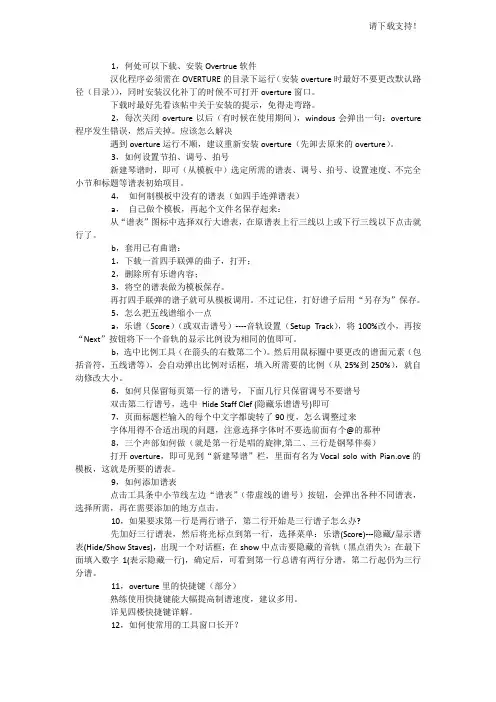
1,何处可以下载、安装Overtrue软件汉化程序必须需在OVERTURE的目录下运行(安装overture时最好不要更改默认路径(目录)),同时安装汉化补丁的时候不可打开overture窗口。
下载时最好先看该帖中关于安装的提示,免得走弯路。
2,每次关闭overture以后(有时候在使用期间),windous会弹出一句:overture 程序发生错误,然后关掉。
应该怎么解决遇到overture运行不顺,建议重新安装overture(先卸去原来的overture)。
3,如何设置节拍、调号、拍号新建琴谱时,即可(从模板中)选定所需的谱表、调号、拍号、设置速度、不完全小节和标题等谱表初始项目。
4,如何制模板中没有的谱表(如四手连弹谱表)a,自己做个模板,再起个文件名保存起来:从“谱表”图标中选择双行大谱表,在原谱表上行三线以上或下行三线以下点击就行了。
b,套用已有曲谱:1,下载一首四手联弹的曲子,打开;2,删除所有乐谱内容;3,将空的谱表做为模板保存。
再打四手联弹的谱子就可从模板调用。
不过记住,打好谱子后用“另存为”保存。
5,怎么把五线谱缩小一点a,乐谱(Score)(或双击谱号)----音轨设置(Setup Track),将100%改小,再按“Next”按钮将下一个音轨的显示比例设为相同的值即可。
b,选中比例工具(在箭头的右数第二个)。
然后用鼠标圈中要更改的谱面元素(包括音符,五线谱等),会自动弹出比例对话框,填入所需要的比例(从25%到250%),就自动修改大小。
6,如何只保留每页第一行的谱号,下面几行只保留调号不要谱号双击第二行谱号,选中Hide Staff Clef (隐藏乐谱谱号)即可7,页面标题栏输入的每个中文字都旋转了90度,怎么调整过来字体用得不合适出现的问题,注意选择字体时不要选前面有个@的那种8,三个声部如何做(就是第一行是唱的旋律,第二、三行是钢琴伴奏)打开overture,即可见到“新建琴谱”栏,里面有名为Vocal solo with Pian.ove的模板,这就是所要的谱表。
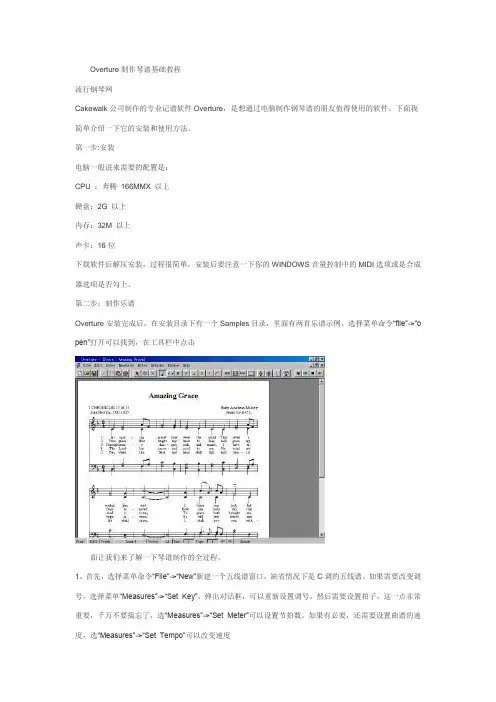
Overture制作琴谱基础教程流行钢琴网Cakewalk公司制作的专业记谱软件Overture,是想通过电脑制作钢琴谱的朋友值得使用的软件。
下面我简单介绍一下它的安装和使用方法。
第一步:安装电脑一般说来需要的配置是:CPU :奔腾166MMX 以上硬盘:2G 以上内存:32M 以上声卡:16位下载软件后解压安装,过程很简单,安装后要注意一下你的WINDOWS音量控制中的MIDI选项或是合成器选项是否勾上。
第二步:制作乐谱Overture安装完成后,在安装目录下有一个Samples目录,里面有两首乐谱示例。
选择菜单命令“file”->“o pen”打开可以找到,在工具栏中点击面让我们来了解一下琴谱制作的全过程。
1、首先,选择菜单命令“File”->“New”新建一个五线谱窗口,缺省情况下是C调的五线谱。
如果需要改变调号,选择菜单“Measures”->“Set Key”,弹出对话框,可以重新设置调号。
然后需要设置拍子,这一点非常重要,千万不要搞忘了,选“Measures”->“Set Meter”可以设置节拍数。
如果有必要,还需要设置曲谱的速度,选“Measures”->“Set Tempo”可以改变速度2、输入五线谱。
在工具栏的音符上按下鼠标左键停留片刻即弹出各种音符记号和休止符以及切分音、三连音记号。
假如你需要一个,然后在选切分音记号就可以了。
三连音也可以这样设置。
选定音符后,在五线谱的相应位置点一下,就输入了一个音符,这时,音箱会发出相应的声音。
如果需要改变音高,先用鼠标点一下音符,音符变成红色,再用鼠标或上下键移动调整音高。
输完一个小节后,可以通过菜单“Measures”->“Fill in Rest”在这个小节内添加休止符,也可以通过“Measur es”->“Justify”调整各个音符的距离,让它更整齐整洁。
当然,这些工作也可以在后期通过菜单“Edit”->“Sel ect All”后选择“Measures”->“Fill in Rest”或是“Measures”->“Justify”一次性完成。
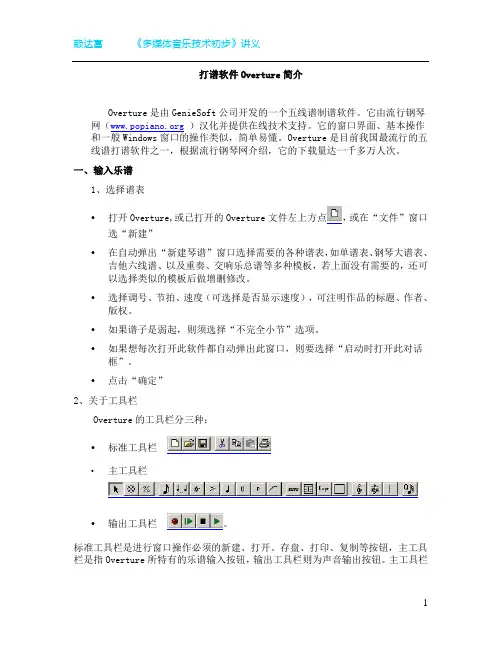
打谱软件Overture简介Overture是由GenieSoft公司开发的一个五线谱制谱软件。
它由流行钢琴网()汉化并提供在线技术支持。
它的窗口界面、基本操作和一般Windows窗口的操作类似,简单易懂。
Overture是目前我国最流行的五线谱打谱软件之一,根据流行钢琴网介绍,它的下载量达一千多万人次。
一、输入乐谱1、选择谱表•打开Overture,或已打开的Overture文件左上方点,或在“文件”窗口选“新建”•在自动弹出“新建琴谱”窗口选择需要的各种谱表,如单谱表、钢琴大谱表、吉他六线谱、以及重奏、交响乐总谱等多种模板,若上面没有需要的,还可以选择类似的模板后做增删修改。
•选择调号、节拍、速度(可选择是否显示速度),可注明作品的标题、作者、版权。
•如果谱子是弱起,则须选择“不完全小节”选项。
•如果想每次打开此软件都自动弹出此窗口,则要选择“启动时打开此对话框”。
•点击“确定”2、关于工具栏Overture的工具栏分三种:•标准工具栏•主工具栏•输出工具栏。
标准工具栏是进行窗口操作必须的新建、打开、存盘、打印、复制等按钮,主工具栏是指Overture所特有的乐谱输入按钮,输出工具栏则为声音输出按钮。
主工具栏中很多按钮都有很多子按钮的组群,为方便输入,你可以把常用的按钮组单独拖出,方法是鼠标左键点住按钮将其拖出至便于操作的空闲位置。
3、输入五线谱音符点击“音符”按钮,并将其拖出,会出现它的子按钮组,里面包含了各种时值的音符休止符以及临时变音记号。
在你需要的音符上点一下,然后在五线谱相应的位置上点一下,就完成了此音的输入,音箱这时也会发出相应的声音效果。
输入附点音符。
以四分附点音符为例,先点四分音符,再点虚的附点音符图标,就可以输入了。
输入倚音。
用上面的方法,先选几分音符,确定倚音时值,再点倚音图标,然后输入即可。
输入临时变化音,只要将变音记号在符头上点击即可。
4、音值组合音值组合是个较复杂的问题,复杂在音值组合的多样性。
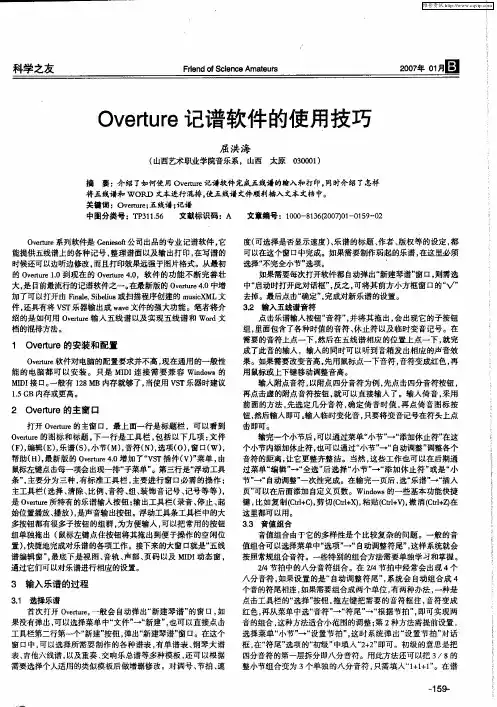
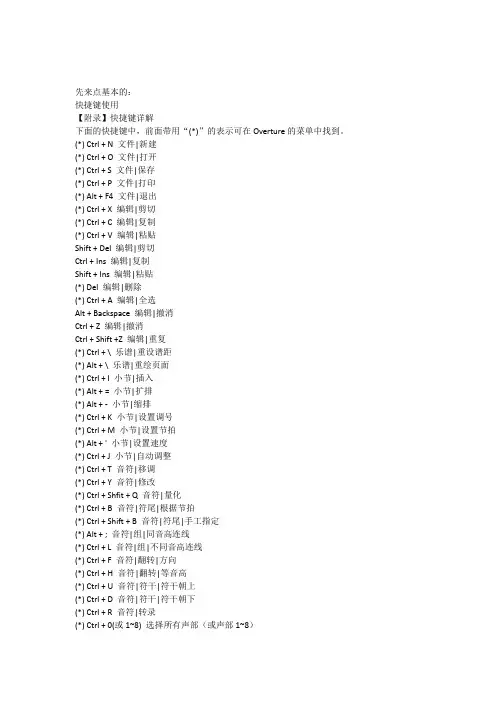
先来点基本的:快捷键使用【附录】快捷键详解下面的快捷键中,前面带用“(*)”的表示可在Overture的菜单中找到。
(*) Ctrl + N 文件|新建(*) Ctrl + O 文件|打开(*) Ctrl + S 文件|保存(*) Ctrl + P 文件|打印(*) Alt + F4 文件|退出(*) Ctrl + X 编辑|剪切(*) Ctrl + C 编辑|复制(*) Ctrl + V 编辑|粘贴Shift + Del 编辑|剪切Ctrl + Ins 编辑|复制Shift + Ins 编辑|粘贴(*) Del 编辑|删除(*) Ctrl + A 编辑|全选Alt + Backspace 编辑|撤消Ctrl + Z 编辑|撤消Ctrl + Shift +Z 编辑|重复(*) Ctrl + \ 乐谱|重设谱距(*) Alt + \ 乐谱|重绘页面(*) Ctrl + I 小节|插入(*) Alt + = 小节|扩排(*) Alt + -小节|缩排(*) Ctrl + K 小节|设置调号(*) Ctrl + M 小节|设置节拍(*) Alt + ' 小节|设置速度(*) Ctrl + J 小节|自动调整(*) Ctrl + T 音符|移调(*) Ctrl + Y 音符|修改(*) Ctrl + Shfit + Q 音符|量化(*) Ctrl + B 音符|符尾|根据节拍(*) Ctrl + Shift + B 音符|符尾|手工指定(*) Alt + ; 音符|组|同音高连线(*) Ctrl + L 音符|组|不同音高连线(*) Ctrl + F 音符|翻转|方向(*) Ctrl + H 音符|翻转|等音高(*) Ctrl + U 音符|符干|符干朝上(*) Ctrl + D 音符|符干|符干朝下(*) Ctrl + R 音符|转录(*) Ctrl + 0(或1~8) 选择所有声部(或声部1~8)(*) Alt + / 选项|节拍点(*) Ctrl + Shift + T 窗口|音轨窗口(*) Ctrl + Shift + G 窗口|图解窗口(*) Ctrl + Shift + C 窗口|和弦窗口(*) Ctrl + Shift + L 窗口|歌词窗口(*) Ctrl + Shift + E 窗口|单步输入Ctrl + F6 窗口|图解窗口0 倍全音符1 全音符2 二分音符4 四分音符8 八分音符6 十六分音符5 三十二分音符. 附点音符3 三连音R 切换音符与休止符T 三连音P 音符工具模板S 升号F 降号N 还原号G 切换普通音符与倚音从光标处开始播放Ctrl + Spacebar 从曲首开始播放Spacebar 切换播放与停止状态C 选中“选择”按钮(Cursor)E 选中“删除”按钮(Eraser)先选中“选择”(Cursor)后,按住Alt点击编辑窗口空白处放大显示(不影响打印)先选中“选择”(Cursor)后,按住Ctrl + Alt点击编辑窗口空白处缩小显示先选中“选择”(Cursor)后,按住Alt + Shift可用鼠标移动页面(放大后)鼠标在某行谱表左边空白处双击可选中整个谱子中该行谱表的所有音符鼠标在某小节中的空白处双击可选中该小节的所有音符鼠标右击(或双击)谱号可进入“音轨设置”窗口鼠标右击(或双击)拍号可进入“设置节拍”窗口鼠标右击(或双击)谱号后空白处可进入“设置调号”窗口Ctrl + →缩小显示(不必先按“选择”按钮)Page Up 向上滚动页面Page Down 向下滚动页面Home 滚动到页面顶端End 滚动到页面底部Ctrl + Home 滚动到第一页顶部,并将光标移到第一小节Ctrl + End 滚动到最后一页底部,并将光标移到最后一小节1.如何设置节拍、调号、拍号新建琴谱时,即可(从模板中)选定所需的谱表、调号、拍号、设置速度、不完全小节和标题等谱表初始项目。
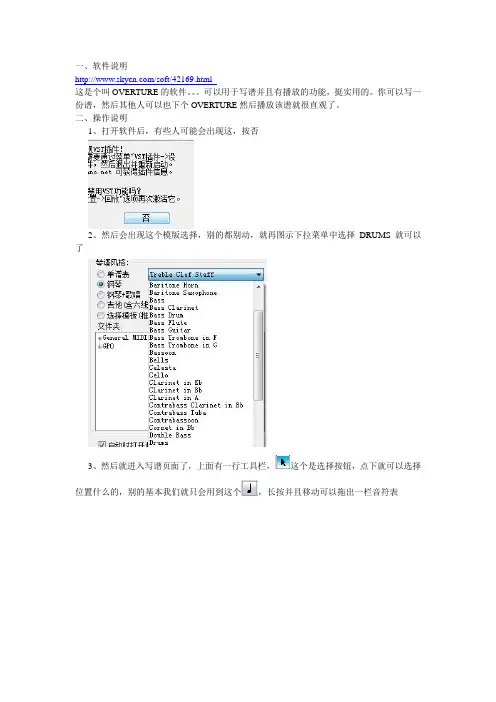
一、软件说明/soft/42169.html这是个叫OVERTURE的软件。
可以用于写谱并且有播放的功能,挺实用的。
你可以写一份谱,然后其他人可以也下个OVERTURE然后播放该谱就很直观了。
二、操作说明1、打开软件后,有些人可能会出现这,按否2、然后会出现这个模版选择,别的都别动,就再图示下拉菜单中选择DRUMS就可以了3、然后就进入写谱页面了,上面有一行工具栏,这个是选择按钮,点下就可以选择位置什么的,别的基本我们就只会用到这个,长按并且移动可以拖出一栏音符表要哪个音符点一下,放到谱中它就会自己出现,再点下就写下去了,下面乐理扫盲下。
从左到右分别是全音符(一个音符占4拍)、2分音符(一个音符占2拍)、4分音符(一个音符占1拍)、8分音符(一个音符占半拍)、16分音符(一个音符占4分1拍)。
后面以此类推。
从左到右分别是全休止符(一个休止符停4拍)、2分休止符(一个休止符停2拍)。
以此类推这个是复点,点一下你要的音符再点一下这个出现的就是带复点的音符了复点就是多该音符的一半,比如一个4分音符加复点就等于一个4分音符加一个8分音符这个是3连音,点一下你要的音符再点一下这个出现的就是3连音了。
多长时值的音符的3连音就是多长时值,比如这是4分音符的3连音,这3个加起来时间等于一个4分音符基本上这个表我们就用这么多,说明一下,节令鼓的写谱是很特殊的。
比如一个全音符在节令鼓里就是1个4分音符加3个4分休止符。
一个复点其实就是多停半拍,所以尽量通过这个原则将谱简化。
别弄的谱乱乱的。
4、接着是正式的写谱鼓心一般用第一线来表示(图中第一个音符所处的那根线)鼓边一般用上加一间来表示(图中第二个音符所处的那个空隙)鼓棒对敲一般用第四间表示(图中第三个音符所处的那个空隙)打鼓身一般用第三间表示(图中第四个音符所处的那个空隙)打鼓架一般用第四线表示(图中第五个音符所处的那根线)打地板一般用第二线表示(图中第六个音符所处的那根线)懂乐理的我就不说了,不懂乐理的记住那空隙和那条线就可以了。
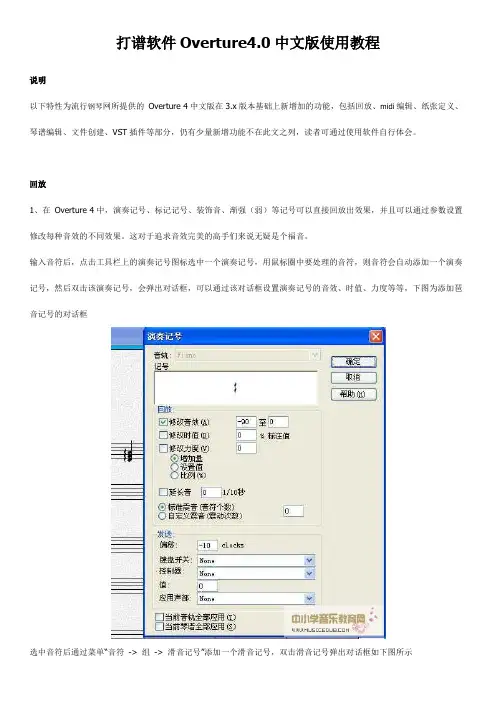
Overture 实用教程说明以下特性为流行钢琴网所提供的Overture 4中文版在3.x版本基础上新增加的功能,包括回放MIDI编辑、纸张定义、琴谱编辑、文件创建、VST插件等部分,仍有少量新增功能不在此文之列读者可通过使用软件自行体会。
回放1、在Overture 4中,演奏记号、标记记号、装饰音、渐强(弱)等记号可以直接回放出效果并且可以通过参数设置修改每种音效的不同效果。
这对于追求音效完美的高手们来说无疑是个福音输入音符后,点击工具栏上的演奏记号图标选中一个演奏记号,用鼠标圈中要处理的音符,则符会自动添加一个演奏记号,然后双击该演奏记号,会弹出对话框,可以通过该对话框设置演奏记号的音效、时值、力度等等,下图为添加琶音记号的对话框选中音符后通过菜单“音符-> 组-> 滑音记号”添加一个滑音记号,双击滑音记号弹出对话框如下图所示选中音符后通过菜单“音符-> 标记为-> 颤音”添加一个颤音记号,双击颤音记号弹出对话框如下图所示通过工具栏中表情记号图标可选择标记记号,双击表情记号弹出对话框如下图所示2、使用鼠标右键可选择该音轨为独奏还是静音3、在工具栏中选择刷音工具,鼠标刷过的音符将会发出声音4、工具栏增加快速返回的工具,如图标所示5、选中音符后通过菜单“音符-> 回放(音色)设为”将选中音符的音色设置为音轨窗口中为每个部设定的音色。
6、选中音符后通过菜单“音符-> 拟人化”将选中音符的力度、速度、偏移进行随机化调整,达模拟真人演奏的效果MIDI编辑1、在overture 4中,按“Ctrl + Shift + D”进入MIDI数据模式,选择控制器后,每个小节上方都会显示钢琴卷帘窗,可以直接在上面修改音符速度、时值、音色、力度等2、通过菜单“编辑-> 修改控制器”,可以重新指定控制器,或者重新设定它的值或比例。
这在用不同库的文件进行转换的时候是非常有用的。
Overture制谱软件键盘输入法介绍[center]Overture制谱软件键盘输入法介绍[/center]使用电脑键盘或者Midi键盘进行单步输入音符,可能是最快的输入方法,较之鼠标不仅快而且省力,每次击键手腕都可以得到呼吸,而不象鼠标需要持续紧握并抖索着定点音符的位子。
本文将介绍电脑键盘输入法,本文所提及的“键盘”皆指电脑键盘。
选择菜单上的“窗口”>“单步输入”,打开单步输入窗口,便可以象使用word输入单词般地输入你的音符和休止符了,这是一种神奇的快速输入方法。
有兴趣试一试的,请阅详细说明。
使用键盘单步输入音符和休止符的步骤1. 选择“窗口”>“单步输入”,Overture就打开单步输入窗口。
2. 用鼠标点击并按住Input Select 按钮,然后从弹出菜单中选择音符的图符。
3. 如有必要,选择声道:按Control-1至Control-8分别选择1-8声道,按Control-0选择全声道。
4. 在曲谱窗口,在你要开始输入音乐的地方单击一下。
5. 在键盘上按数字键,以设置要输入的音符的大小:1为全音符,4为四分音符,8为八分音符,依此类推;附点加按 . 。
6. 在键盘上按一个字母键(c,d,e,f,g,a,b),以设置音高。
7. 回车,Overture就将你设置的音符输入到曲谱了,光标自动移至下个位置。
第5步骤和第6步骤无论哪个在先都可以,而且输入下一个音符时,只需设置有变化的属性,如果没有变化,再回车一下就把该音符再次输入。
8. 输入休止符时只需第5和第7步骤,将第7步骤的回车改为空格键即可。
切换8度音用键盘输入7音名(c,d,e,f,g,a,b)时,所有音符都进入以中央C开始的8度音区内,如果要在上下8度音区内输入,应该:1. 按小写的o键到上一个8度音区;按大写的O键转入下一个8度音区。
该变换对当前输入和以后的输入有效。
单步输入临时符单步输入法根据实际的调号输入音符,如:当你的歌曲是F调时按b键, Overture实际输入的是一个降b。
打谱软件中文版使用教程说明以下特性为流行钢琴网所提供的 Overture 4中文版在版本基础上新增加的功能,包括回放、midi编辑、纸张定义、琴谱编辑、文件创建、VST插件等部分,仍有少量新增功能不在此文之列,读者可通过使用软件自行体会。
回放1、在 Overture 4中,演奏记号、标记记号、装饰音、渐强(弱)等记号可以直接回放出效果,并且可以通过参数设置修改每种音效的不同效果。
这对于追求音效完美的高手们来说无疑是个福音。
输入音符后,点击工具栏上的演奏记号图标选中一个演奏记号,用鼠标圈中要处理的音符,则音符会自动添加一个演奏记号,然后双击该演奏记号,会弹出对话框,可以通过该对话框设置演奏记号的音效、时值、力度等等,下图为添加琶音记号的对话框选中音符后通过菜单“音符 -> 组 -> 滑音记号”添加一个滑音记号,双击滑音记号弹出对话框如下图所示选中音符后通过菜单“音符 -> 标记为 -> 颤音”添加一个颤音记号,双击颤音记号弹出对话框如下图所示通过工具栏中表情记号图标可选择标记记号,双击表情记号弹出对话框如下图所示2、使用鼠标右键可选择该音轨为独奏还是静音3、在工具栏中选择刷音工具,鼠标刷过的音符将会发出声音4、工具栏增加快速返回的工具,如图标所示5、选中音符后通过菜单“音符 -> 回放(音色)设为”将选中音符的音色设置为音轨窗口中为每个声部设定的音色。
6、选中音符后通过菜单“音符 -> 拟人化”将选中音符的力度、速度、偏移进行随机化调整,达到模拟真人演奏的效果midi编辑1、在overture 4中,按“Ctrl + Shift + D”进入midi数据模式,选择控制器后,每个小节上方都会显示钢琴卷帘窗,可以直接在上面修改音符速度、时值、音色、力度等2、通过菜单“编辑 -> 修改控制器”,可以重新指定控制器,或者重新设定它的值或比例。
这在使用不同库的文件进行转换的时候是非常有用的。
打谱软件Overture的操作指南(必读)打谱软件Overture的操作文/张兴华(本文的编写参考了广大网友的经验,得到了大家的热心支持,尤其是heshan先生不辞劳苦的为其上传图片,在这里表示忠心的感谢!但愿她能给您有所帮助,欢迎大家进一步修改、完善、呵护她!)也许您正为如何把自己的作品用线谱打印出来而发愁,也许您创作出的作品是冷冰冰的谱纸却听不到实际的声音效果,Overture打谱软件能满足您的各种要求!Overture打谱软件是专业打谱软件,打印出的乐谱质量绝对一流!它的功能十分强大,能制作包括单声部五线谱、钢琴谱、重奏谱、管弦乐队总谱、吉他六线谱、鼓谱等你所能用到的任何曲谱,更神奇的是它能将您的曲谱直接转化为实际的音响,丰富的音色、自如的音强、速度等的变化及一些特殊音响的运用定能使您对Overture爱不释手,而且目前网络上的各种乐谱资料,大多是流行钢琴网制作的ove格式琴谱,喜爱MIDI制作却又买不起昂贵设备的非专业人士也可以用它来满足您的需求,因此学会它的用法,一定会使您受益无穷!今天,我就给大家介绍如何用这种软件制作乐谱。
下载安装您的电脑配置应该能合乎下列要求:CPU(奔腾166MMX以上),硬盘(2G以上),内存(32M以上),声卡(16位)下载地址(《流行钢琴网》)如果您的英语不过关,可下载汉化版。
下载并安装后就是您充分展现自己才华的时候!输入乐谱Overture最基本的和主要的功能就是制作乐谱,它是窗口界面,一些基本操作和一般Windows窗口的操作一样。
下面我就介绍如何用Overture制作乐谱。
1、选择谱表将Overture打开后,如果没有自动弹出“新建琴谱”窗口的话,您可选择菜单中“文件”→“新建”,也可直接选择“新建”按钮,这时就会弹出“新建琴谱”窗口。
在这个窗口中您可以选择您需要的各种谱表,Overture为您准备了单谱表、钢琴大谱表、吉他六线谱、以及重奏、交响乐总谱等多种模板,如果上面没有您需要的,您可以选择与您的音乐类似的模板后做增删修改。
Overture五、六线谱转换
Overture是一款著名的五线谱、钢琴打谱软件,这已经是人尽皆知的事情了。
所以很多人就一面的认为Overture只可以制作五线谱?
这种想法是错误的,造就说过Overture功能强大,所以他隐藏了一个功能,此功能是转换六线谱。
下面来看看,如何转换吧:
打开Overture软件,制作你的谱子,完成之后,点击菜单栏音符——转换六线谱,弹出指法设置框:
可以设置谱调,一弦对应一个音高,也可以修改音高,图中皆为默认。
设置音品位置,默认漂浮,也可设置为固定,且固定在第几小节。
还可以把滑音、连音线等都设置转换。
最后,点击确定。
课程单元五线谱制作软件—Overture操作与使用一教材分析认识与了解五线谱制作软件—Overture操作与使用,这是本书要求同学掌握的基本技能,也是以后工作教学的重要手段。
二学情分析同学在这上面是个空白,但又是音乐教学中最应该掌握的技能。
三教学内容五线谱制作软件—Overture操作与使用。
四教学目标知识与能力认识并掌握五线谱制作软件—Overture操作与使用的方法与技巧。
过程与方法实践操作情感与目标通过对自己原创歌曲的乐谱制作,引起兴趣并掌握这个技能。
五教学重难点重点五线谱制作软件—Overture操作与使用的基本方法难点合唱乐谱的制作六教学方法实践操作、理论讲解七教学过程一、组织教学、导入二、复习:三、新授:Overture 是GenieSoft公司出品的专业打谱软件,它能提供五线谱上的各种记号,整理谱面及输出打印。
在写谱的时候当然可以边听边修改。
而且打印效果远强于图片格式。
因为是中文版,工具栏与菜单栏一目了然,所以我们不做过多的说明。
以歌曲《多想再一次为你擦眼泪》(图27、28)为例来说明打谱的过程。
1、新建琴谱在这个窗口中,Overture为您准备了单谱表、钢琴大谱表、吉他六线谱、以及重奏、交响乐总谱等多种模板,我们选择单谱表。
同时在这个窗口,我们还可以直接选择调号、节拍、速度,以及作品的标题、作者、版权(图29)。
上图中,我们依次输入了:单谱表,标题《多想再一次为你擦眼泪》,作者作词:阿朱、作曲:高志,版权阿朱、高志,调性降E调,节拍为四二拍子,速度每分钟62拍子。
按确定。
因为是弱起小节,所以我们选择不完全小节。
2、输入五线谱点击工具栏的音符按钮,左键按住并拖出工具栏,会出现一个包含各种音符、休止符和升降记号的子工具栏。
在此音符的工具栏中,根据乐曲的内容,选择相应的音符并输入到高音谱表中(图30)。
3、输入延音线与圆滑线。
延音线的输入:延音线是连接相同音高的音符,表示音符时值的延长。